上次更新日期:
2025年3月31日
- Adobe Connect 用户指南
- 关于 Adobe Connect
- 入门
- 基础知识
- 共享音频/视频
- Adobe Connect 中的参与情况
- 分组讨论会议室
- 隐藏式字幕
- 录制内容
- Microsoft Outlook 插件
- 在 Adobe Connect 中管理用户内容
- Adobe Connect Mobile
Adobe Connect 移动应用程序允许您连接日历以访问即将开始的 Adobe Connect 会话。
重要说明
目前,该应用程序仅允许添加 Microsoft 365 日历。 您可以使用 Adobe Connect 12.9 或更高版本连接到日历。
仅当帐户管理员允许您连接到日历时,您才能够在应用程序中连接到日历。
连接日历
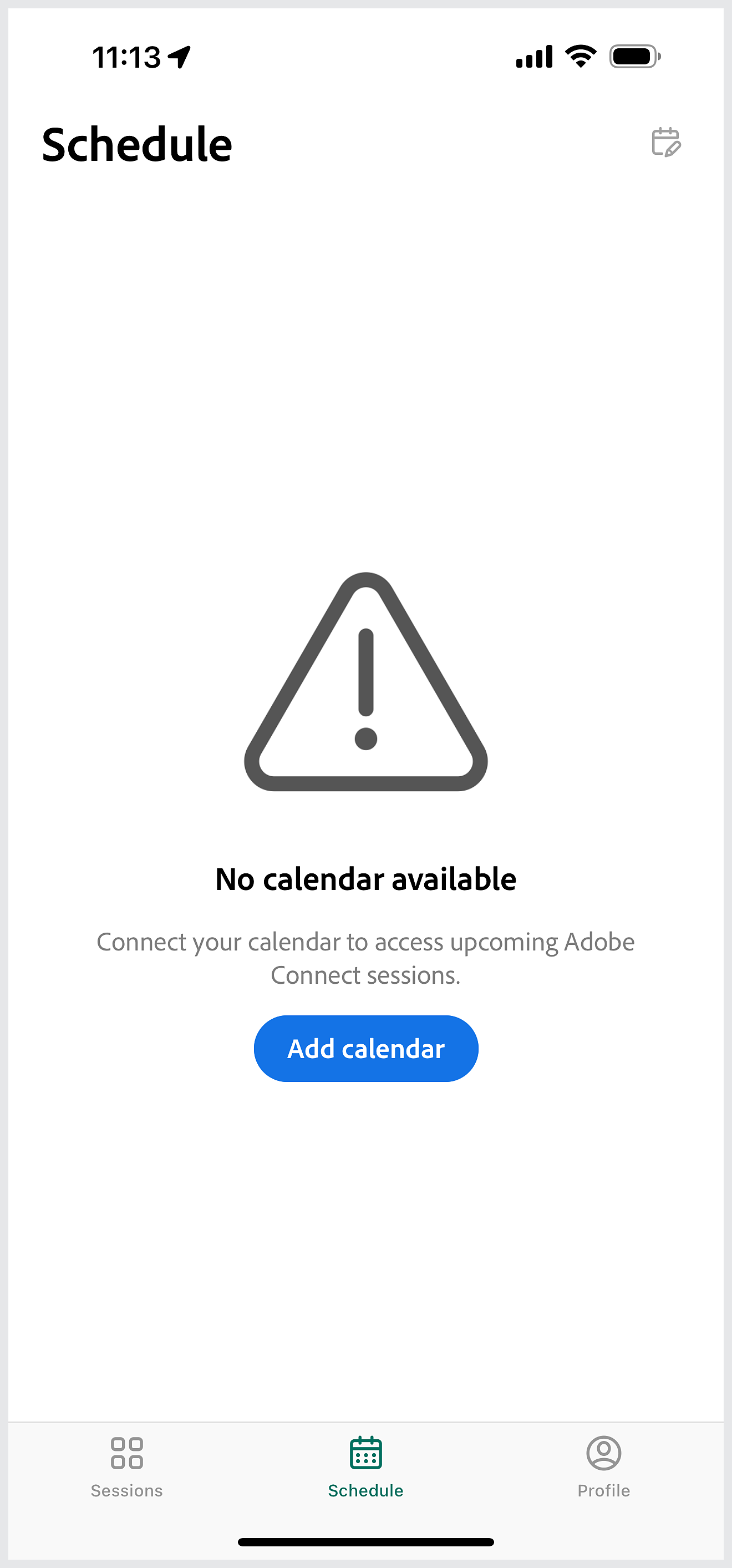
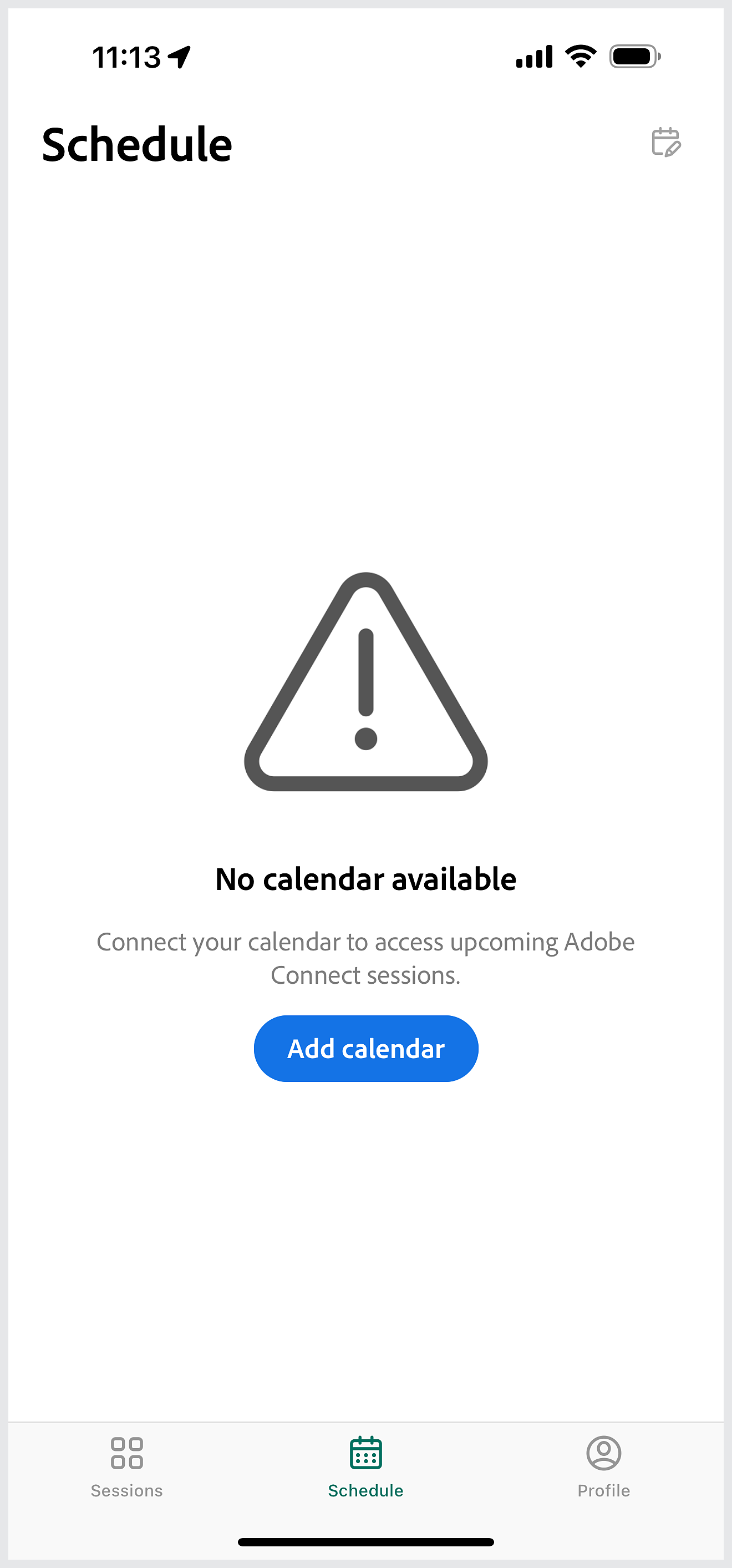
点击计划图标即可连接到日历。 如果未添加日历,应用程序会提示您添加一个日历。 点击添加日历。
添加日历
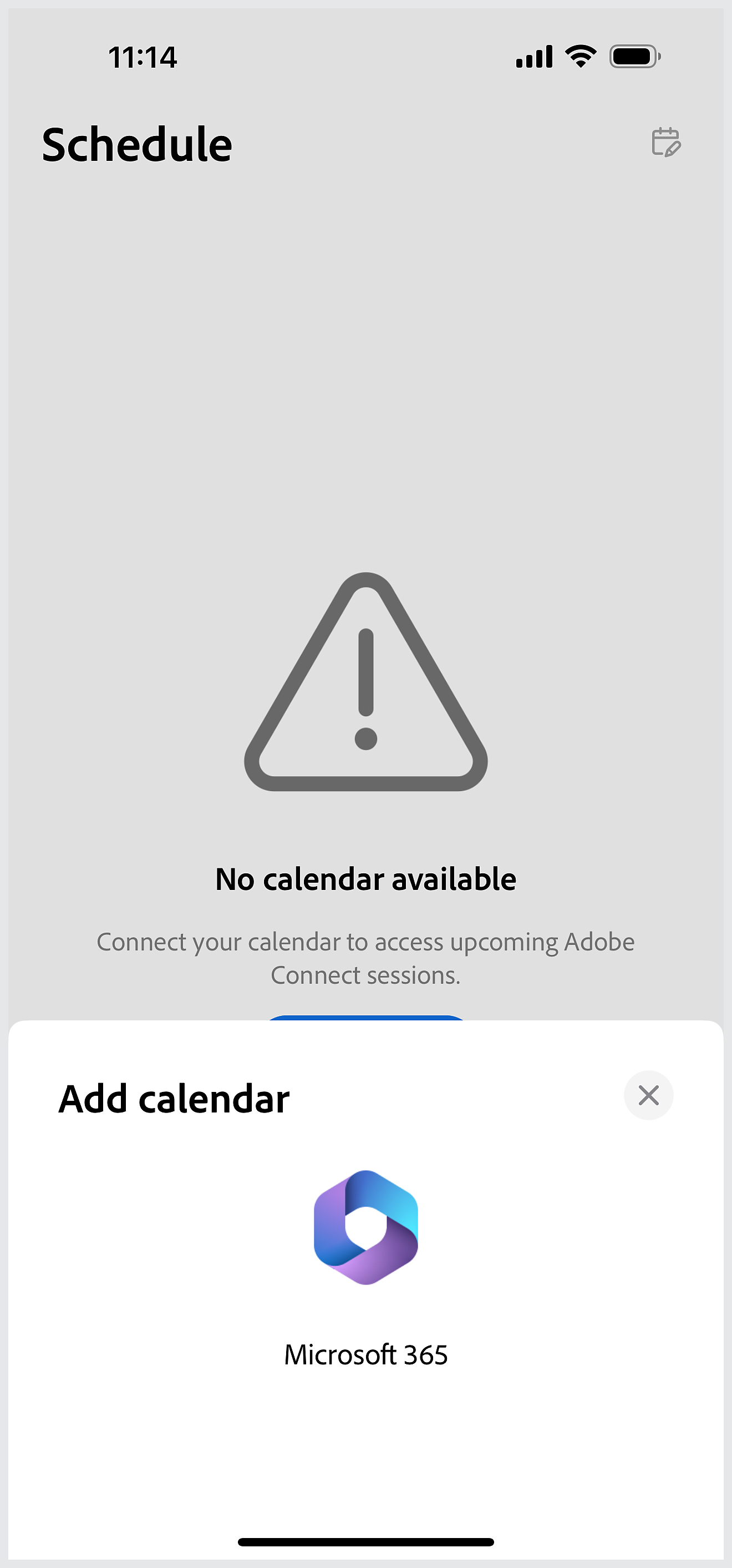
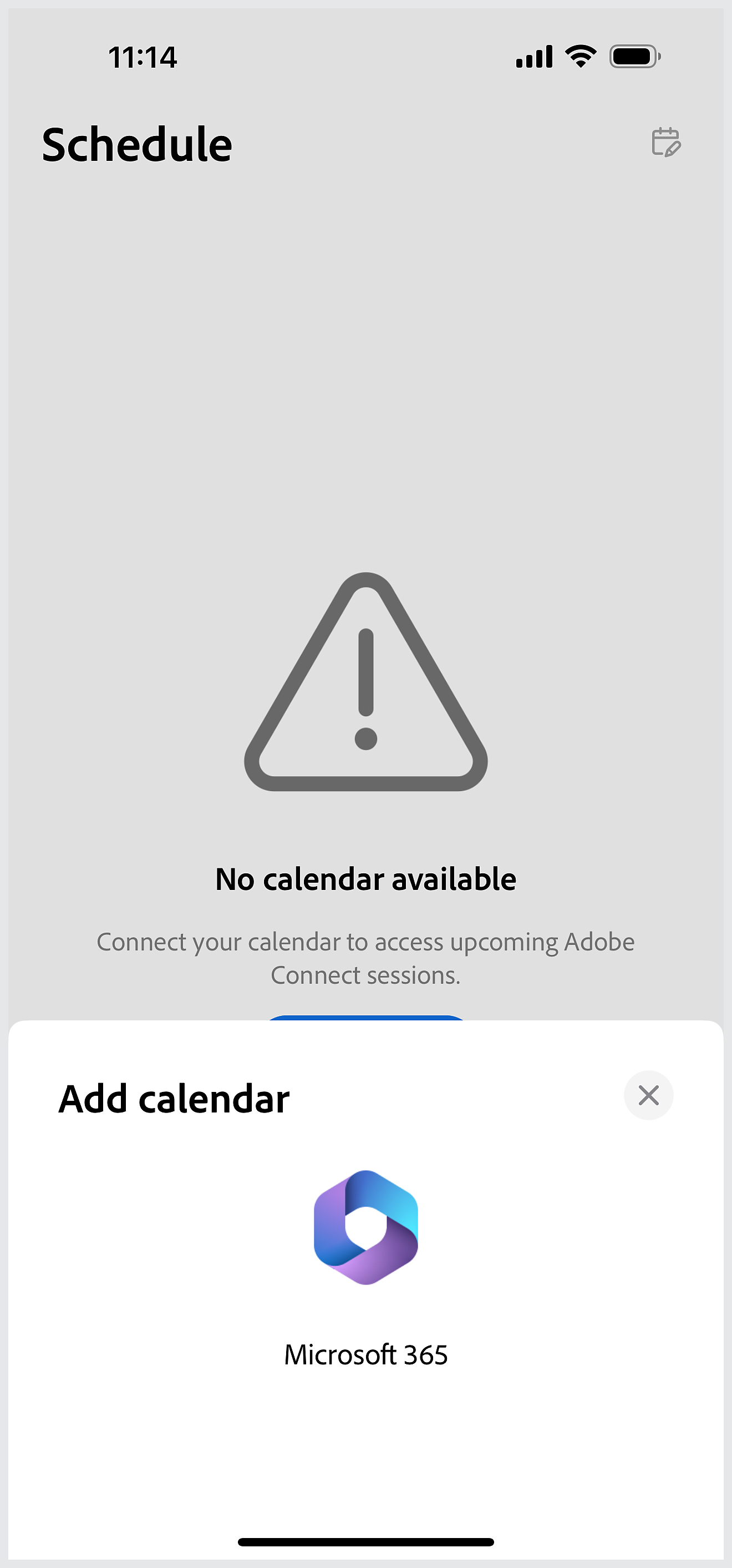
点击添加日历后,应用程序会显示可添加的日历列表。
提供访问权限
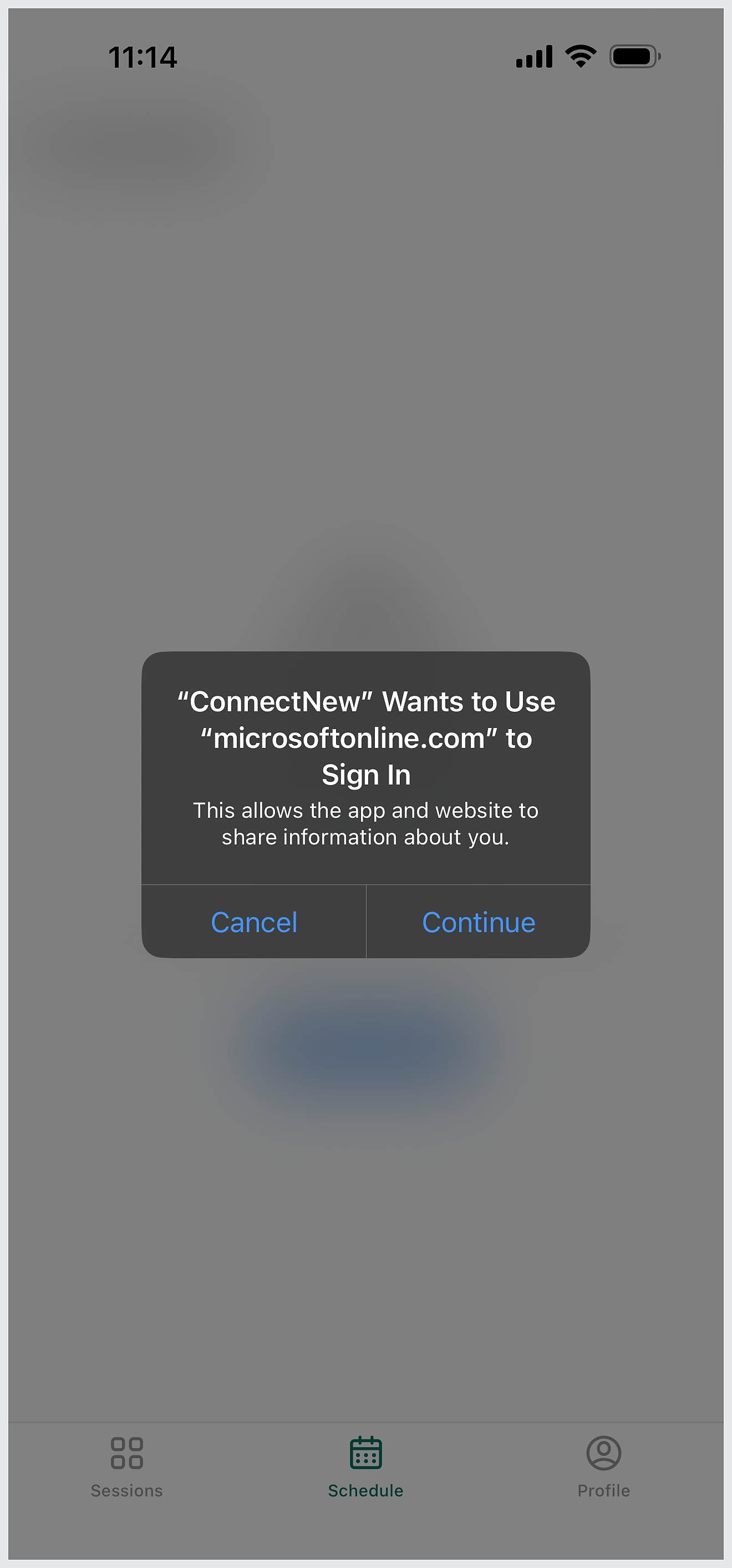
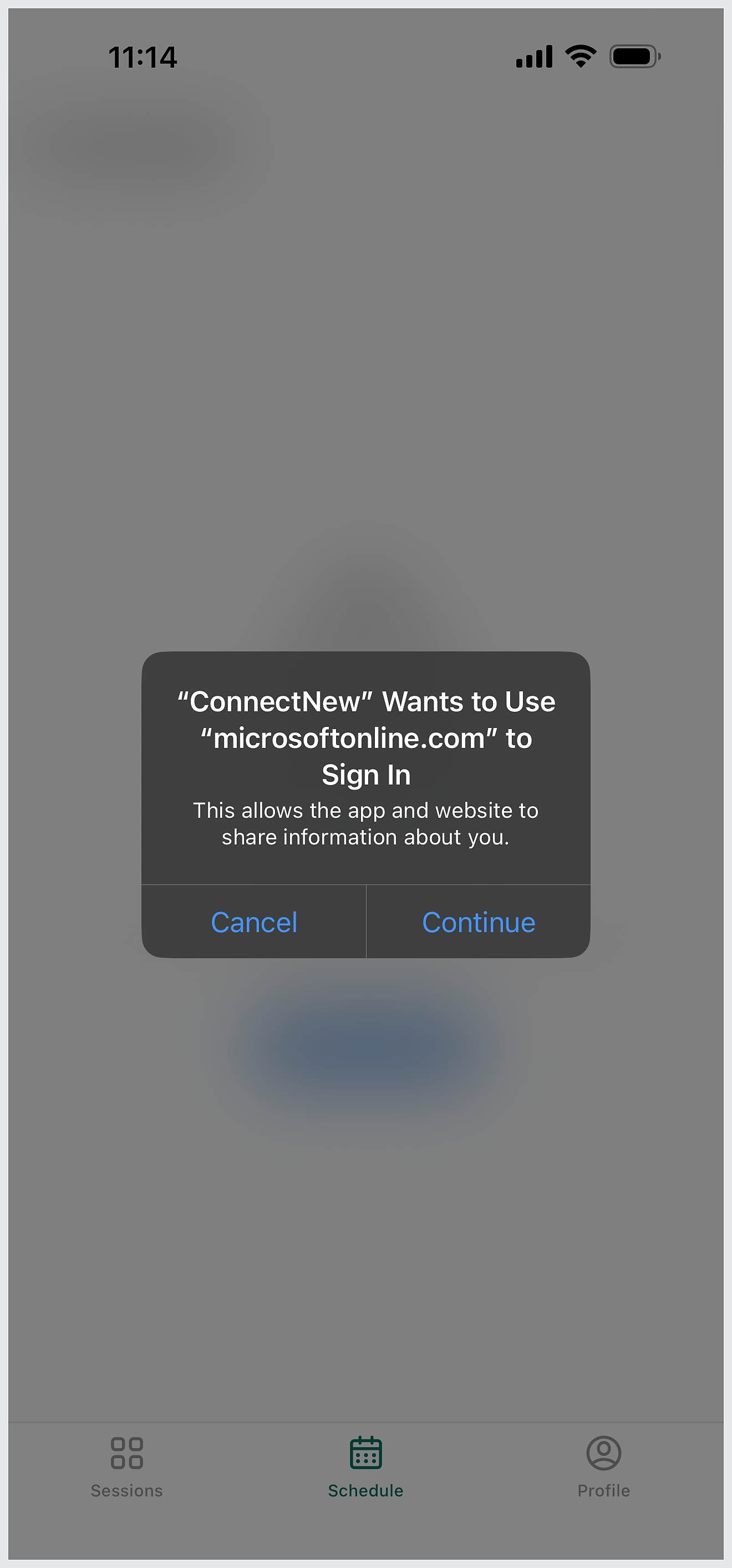
授予对 Microsoft 365 日历的访问权限。 点击继续以允许 Microsoft 访问会话。
查看计划
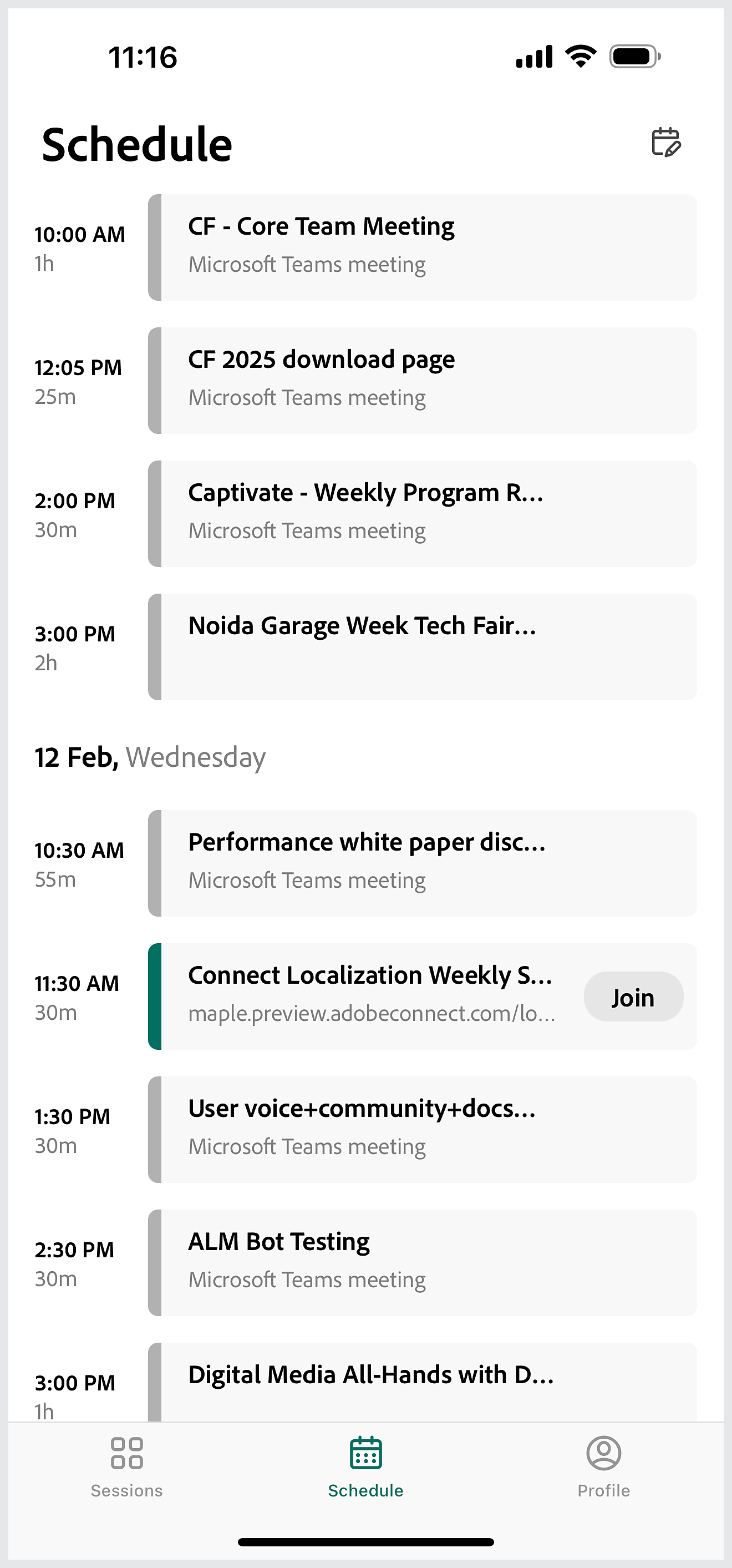
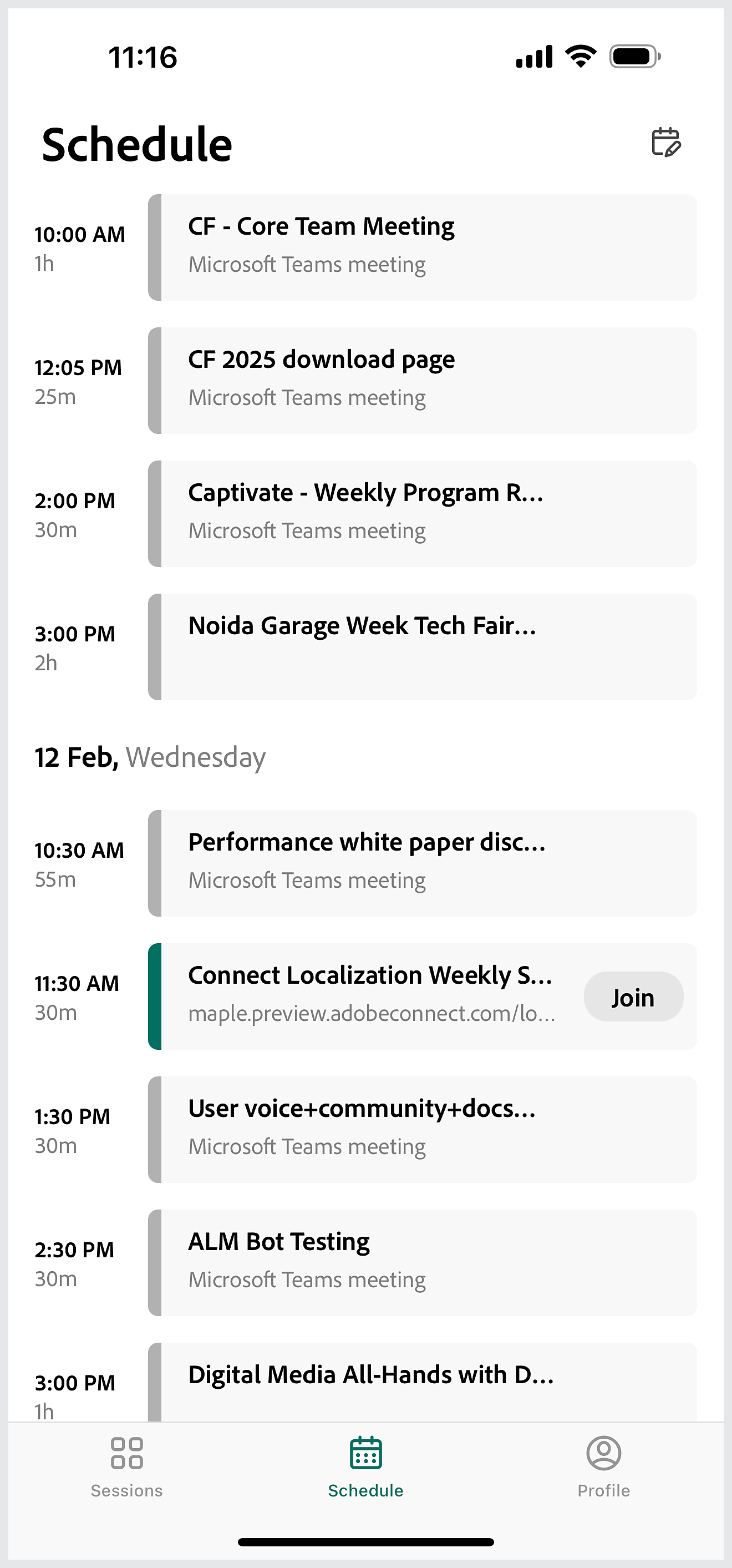
在授予访问权限后,您可以在 Adobe Connect 移动应用程序上查看您接下来一周的会议。 带有 Adobe Connect 详细信息的会议旁边将显示加入按钮,您可借此轻松按时加入会议。 移动应用程序当前不从 Adobe Connect 日历中提取详细信息。 因此,Adobe Connect Central 的活动、会议或虚拟教室将不会显示在移动应用程序日历中。